Ubuntu19.1のインストールと構成中国の環境
記事ディレクトリ
- 1.最初にスパイシーチキンソフトウェアを削除します
- 2.必要なソフトウェアをインストールします
- 3、ソースを変更します
- 第四に、中国語を設定します
- 5、入力方法をインストールします
- 6、入力方法を構成します
- 7、エラーが発生しました
- 1、 インストーラーエラー
- 2、 ライブラリの更新エラーはありません
1.スパイシーチキンソフトウェアを削除します###
libreofficeはjavaで書かれたオフィスソフトウェアであり、お世辞ではないため、削除してください。
sudo apt-get remove libreoffice-common
アプリストアを開き、付属のオフィスを殺します。
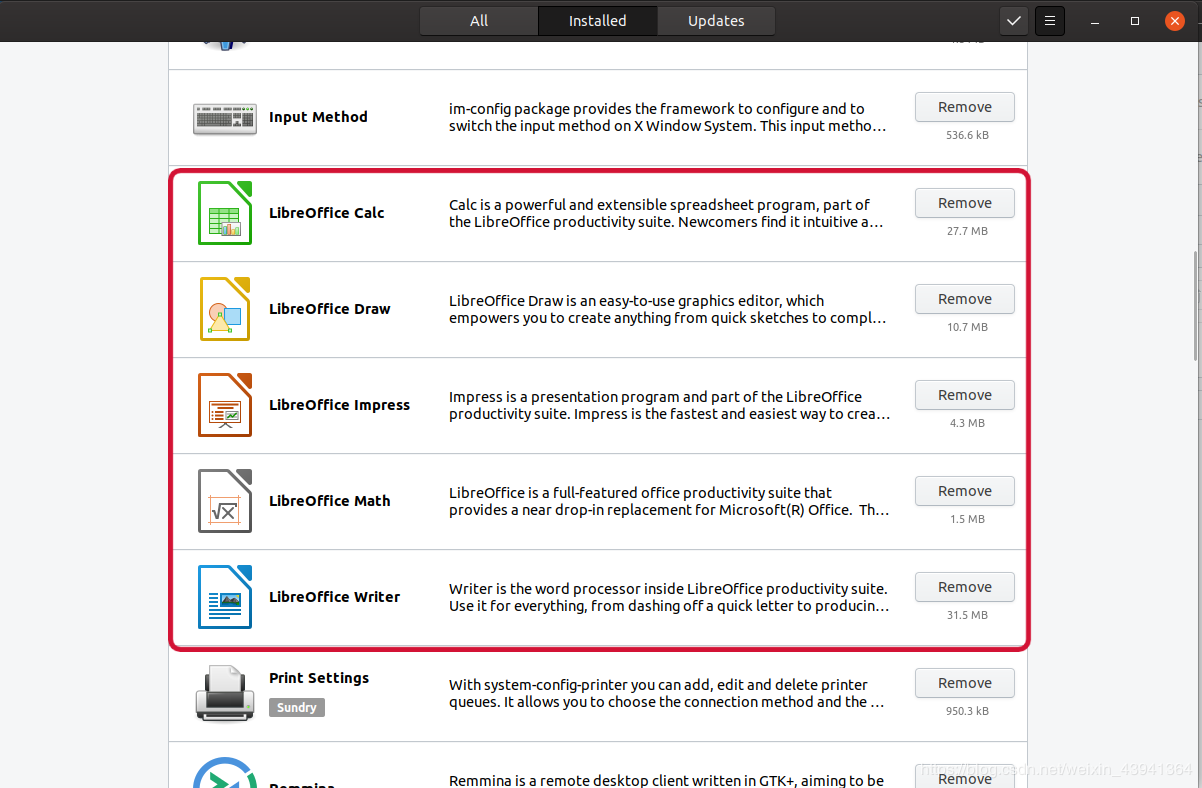
もちろん、ほとんど使用されておらず、メモリを保持し、決定的に削除するソフトウェアはたくさんあります。
//Amazonリンクを削除する
sudo apt-get remove unity-webapps-common
//基本的に使用されていない組み込みソフトウェアを削除します(使用時にインストールできます)
sudo apt-get remove thunderbird totem rhythmbox empathy brasero simple-scan gnome-mahjongg aisleriot gnome-mines cheese transmission-common gnome-orca webbrowser-app gnome-sudoku landscape-client-ui-install
sudo apt-get remove onboard deja-dup
次に、必要なソフトウェアをインストールします###
アーティファクト Vimをインストールしてください! ! !
//Vimアーティファクトはデフォルトでは統合されていません
sudo apt-get install vim
3、ソースを変更する###
Ubuntu19.10のaptソースを国内ソースに置き換えます
1、 権限を切り替え、管理者に切り替えます。元に戻す場合は、「suusername」と入力します。
sudo su
2、 万が一に備えてバックアップを作成してください
cp -rf /etc/apt/sources.list /etc/apt/sources.list.save
3、 元のファイルを削除する
rm /etc/apt/sources.list
4、 新しいファイルを作成する
vi /etc/apt/sources.list
5、 次のコンテンツをコピーします:
vimの使い方がわからない学生のために私が書いたものは次のとおりです。
入力後、いじらないで、キーボードの「i」を押してから「貼り付け」を右クリックし、次のコンテンツをコピーして、キーボードの「esc」を押してから、コロンを入力します。「(英語の入力方法で)」次に、 wqと入力し、Enterキーを押すと、それだけです。
# アリババクラウドソース
deb http://mirrors.aliyun.com/ubuntu/ eoan main restricted universe multiverse
deb-src http://mirrors.aliyun.com/ubuntu/ eoan main restricted universe multiverse
deb http://mirrors.aliyun.com/ubuntu/ eoan-security main restricted universe multiverse
deb-src http://mirrors.aliyun.com/ubuntu/ eoan-security main restricted universe multiverse
deb http://mirrors.aliyun.com/ubuntu/ eoan-updates main restricted universe multiverse
deb-src http://mirrors.aliyun.com/ubuntu/ eoan-updates main restricted universe multiverse
deb http://mirrors.aliyun.com/ubuntu/ eoan-backports main restricted universe multiverse
deb-src http://mirrors.aliyun.com/ubuntu/ eoan-backports main restricted universe multiverse
deb http://mirrors.aliyun.com/ubuntu/ eoan-proposed main restricted universe multiverse
deb-src http://mirrors.aliyun.com/ubuntu/ eoan-proposed main restricted universe multiverse
# 科学技術大学
deb https://mirrors.ustc.edu.cn/ubuntu/ eoan main restricted universe multiverse
deb-src https://mirrors.ustc.edu.cn/ubuntu/ eoan main restricted universe multiverse
deb https://mirrors.ustc.edu.cn/ubuntu/ eoan-updates main restricted universe multiverse
deb-src https://mirrors.ustc.edu.cn/ubuntu/ eoan-updates main restricted universe multiverse
deb https://mirrors.ustc.edu.cn/ubuntu/ eoan-backports main restricted universe multiverse
deb-src https://mirrors.ustc.edu.cn/ubuntu/ eoan-backports main restricted universe multiverse
deb https://mirrors.ustc.edu.cn/ubuntu/ eoan-security main restricted universe multiverse
deb-src https://mirrors.ustc.edu.cn/ubuntu/ eoan-security main restricted universe multiverse
deb https://mirrors.ustc.edu.cn/ubuntu/ eoan-proposed main restricted universe multiverse
deb-src https://mirrors.ustc.edu.cn/ubuntu/ eoan-proposed main restricted universe multiverse
#163 ソース
deb http://mirrors.163.com/ubuntu/ eoan main restricted universe multiverse
deb http://mirrors.163.com/ubuntu/ eoan-security main restricted universe multiverse
deb http://mirrors.163.com/ubuntu/ eoan-updates main restricted universe multiverse
deb http://mirrors.163.com/ubuntu/ eoan-proposed main restricted universe multiverse
deb http://mirrors.163.com/ubuntu/ eoan-backports main restricted universe multiverse
deb-src http://mirrors.163.com/ubuntu/ eoan main restricted universe multiverse
deb-src http://mirrors.163.com/ubuntu/ eoan-security main restricted universe multiverse
deb-src http://mirrors.163.com/ubuntu/ eoan-updates main restricted universe multiverse
deb-src http://mirrors.163.com/ubuntu/ eoan-proposed main restricted universe multiverse
deb-src http://mirrors.163.com/ubuntu/ eoan-backports main restricted universe multiverse
# 清華源
deb https://mirrors.tuna.tsinghua.edu.cn/ubuntu/ eoan main restricted universe multiverse
deb-src https://mirrors.tuna.tsinghua.edu.cn/ubuntu/ eoan main restricted universe multiverse
deb https://mirrors.tuna.tsinghua.edu.cn/ubuntu/ eoan-updates main restricted universe multiverse
deb-src https://mirrors.tuna.tsinghua.edu.cn/ubuntu/ eoan-updates main restricted universe multiverse
deb https://mirrors.tuna.tsinghua.edu.cn/ubuntu/ eoan-backports main restricted universe multiverse
deb-src https://mirrors.tuna.tsinghua.edu.cn/ubuntu/ eoan-backports main restricted universe multiverse
deb https://mirrors.tuna.tsinghua.edu.cn/ubuntu/ eoan-security main restricted universe multiverse
deb-src https://mirrors.tuna.tsinghua.edu.cn/ubuntu/ eoan-security main restricted universe multiverse
deb https://mirrors.tuna.tsinghua.edu.cn/ubuntu/ eoan-proposed main restricted universe multiverse
deb-src https://mirrors.tuna.tsinghua.edu.cn/ubuntu/ eoan-proposed main restricted universe multiverse
6、 更新することを忘れないでください
初めて更新しなかったときにエラーを報告しました。時間がかかります。恐れることはありません。
sudo apt-get update
sudo apt-get upgrade
第四に、中国語を設定します###
1、 設定でここを開きます:
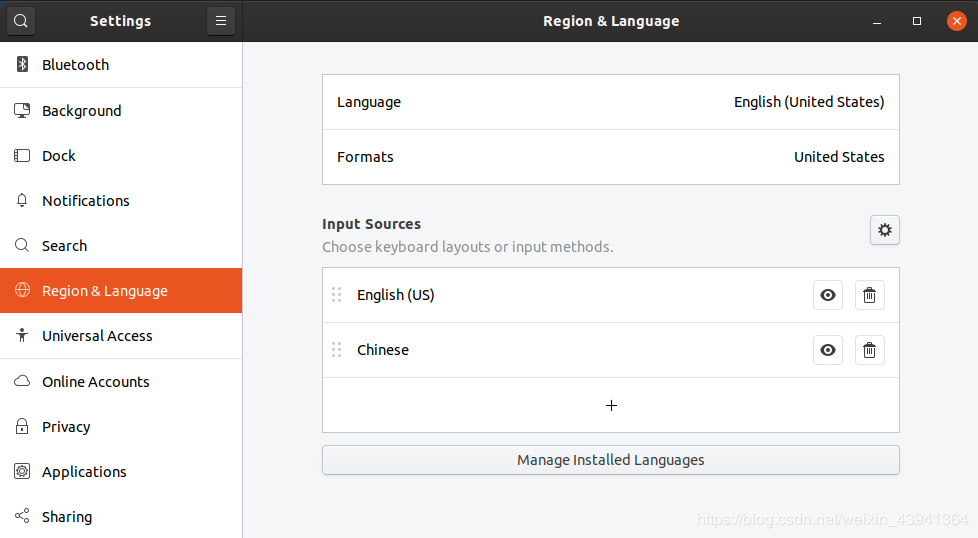
2、 +記号を選択し、chと入力して検索します。
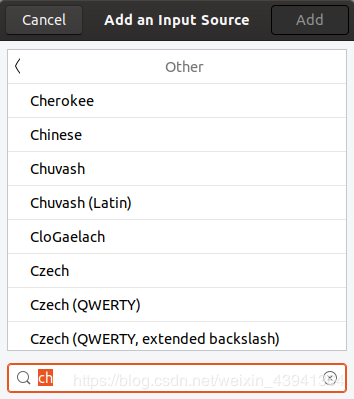
3、 クリックして言語パックを管理します。
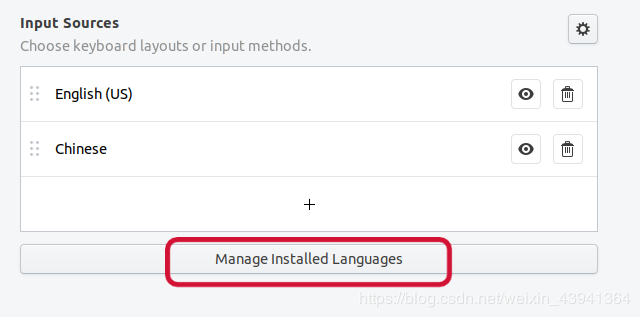
4、 言語パックをインストールします。
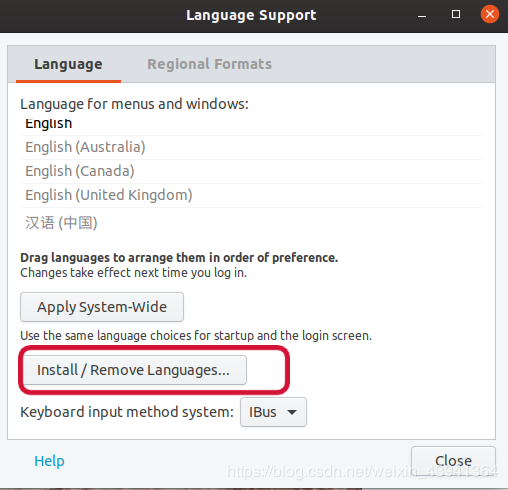
5、 簡略化された中国語を選択します。
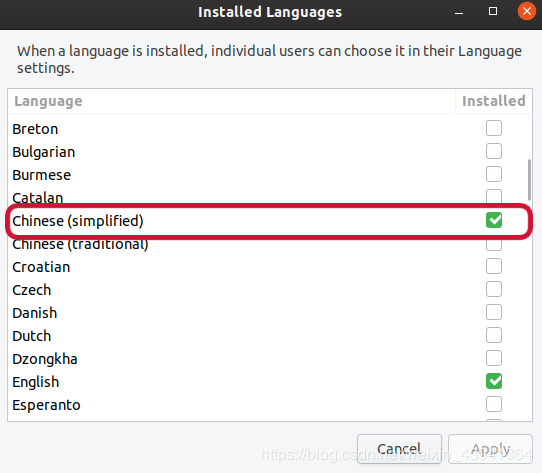
6、 マウスを使用して中国語を上に引っ張ります。
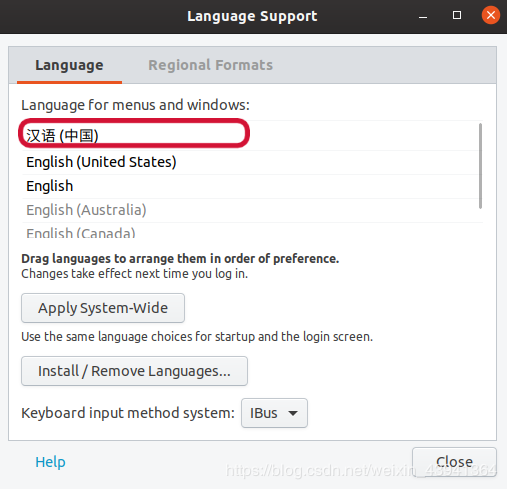
7、 再起動が有効になります。
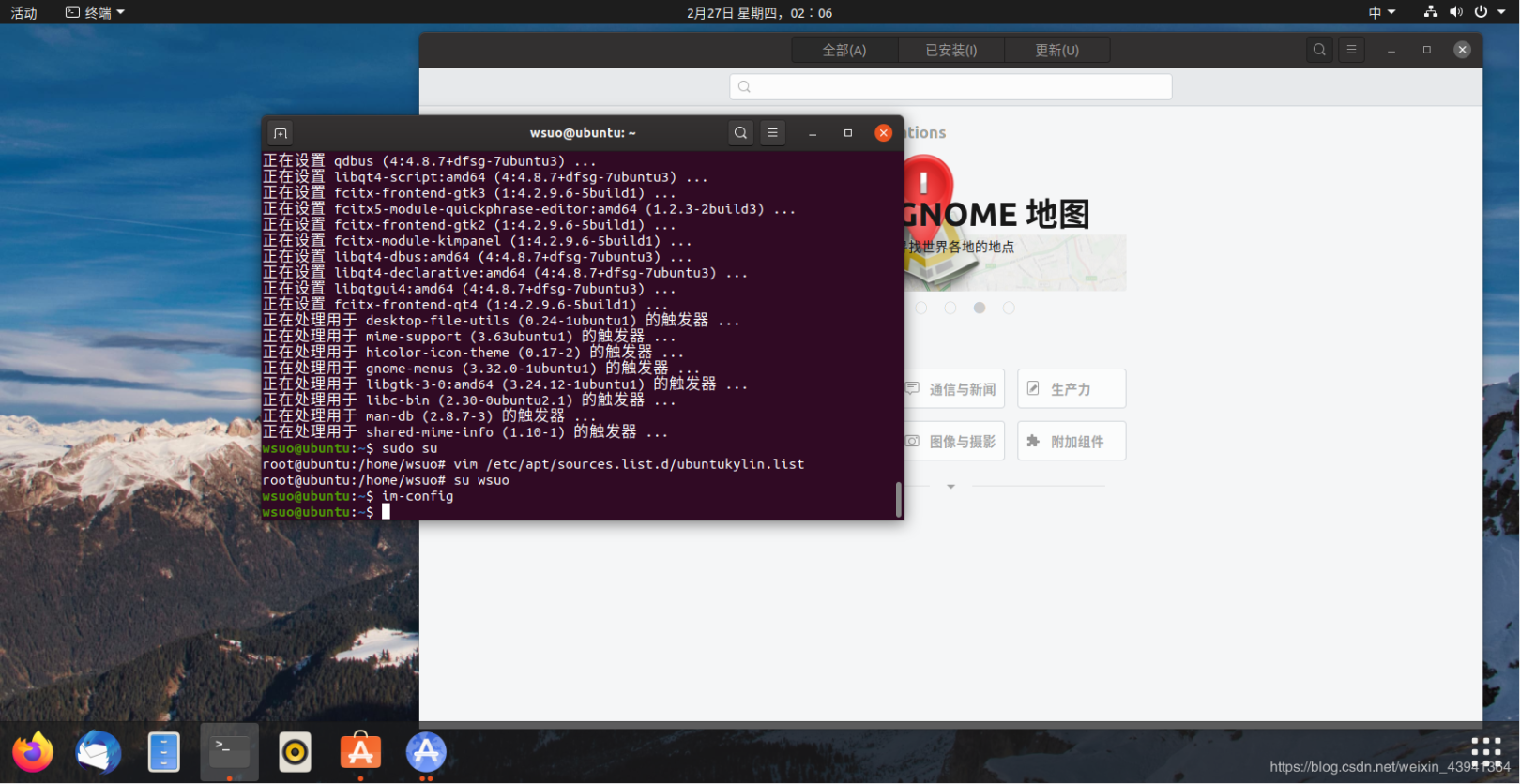
5、入力メソッド###をインストールします
中国語の場合、次のステップは中国語の入力メソッドをインストールすることです。
- Sogou入力メソッドをインストールしようとしましたが、インストールできません。Google入力メソッドしかインストールできません。
次のコマンドを入力します。
sudo apt install fcitx-googlepinyin
しかし、上記のコンテンツをインストールした後、Ubuntu19.1に小さなキーボードが表示されず、再起動が機能しませんでした。
中国語の言語パックを構成する必要があります。私のように中国の環境を設定する場合は、設定する必要はありません。すでに問題ありません。
6、入力メソッドを構成します###
次のコマンドを入力します。
im-config
ウィンドウがポップアップします。すべてを選択して確認します。
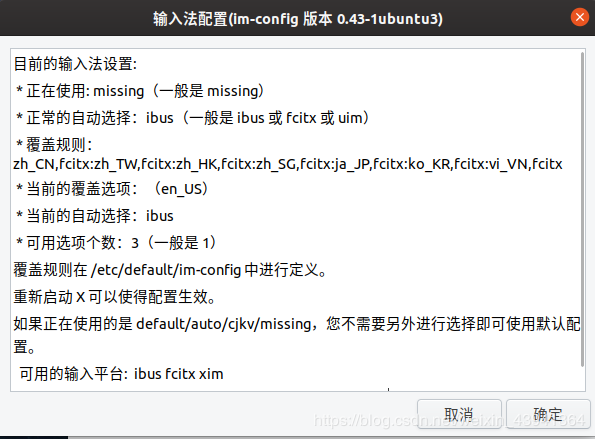
これを選択します:
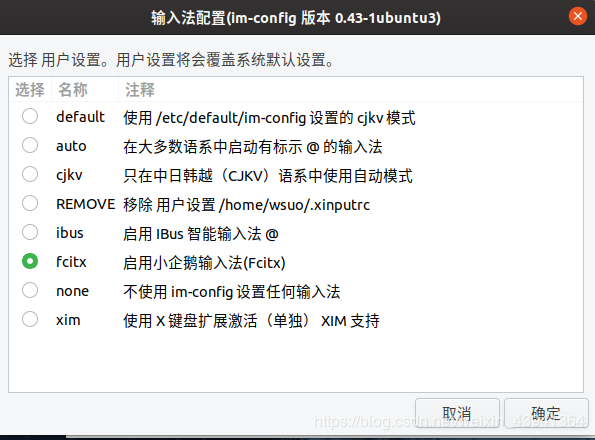
設定で言語オプションを開きます。
Keyboard inputmethod-systemで fcitxを選択します
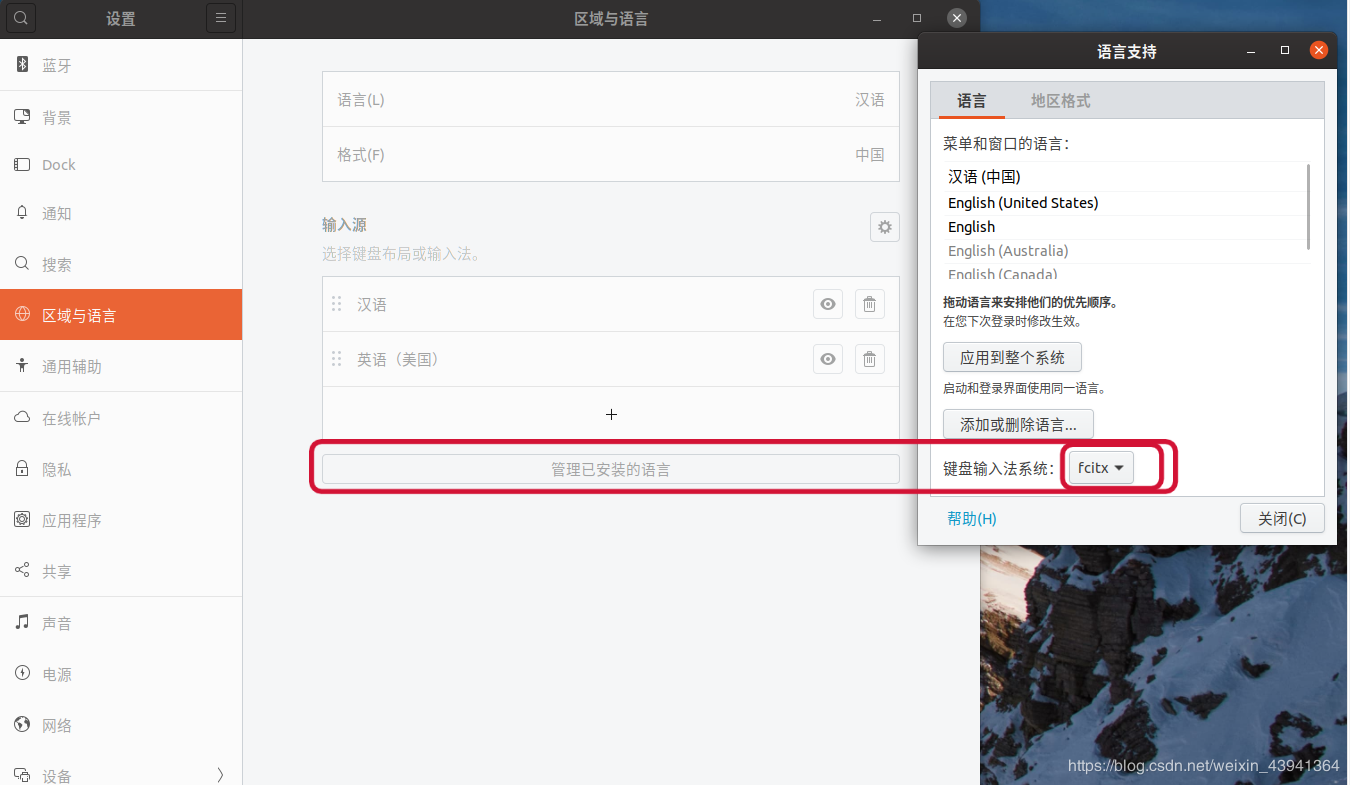
タブを閉じた後、プラス記号をクリックして中国語を選択します。
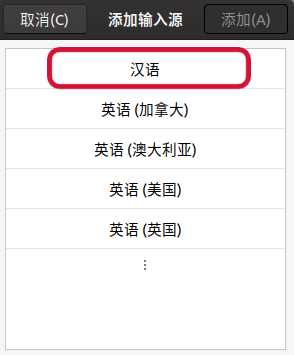
次に、「Smart Pinyin」を選択します(pinyin入力を使用する場合)[このダイアログボックスがポップアップしない場合は、ログアウト後にこの操作を繰り返してポップアップします]
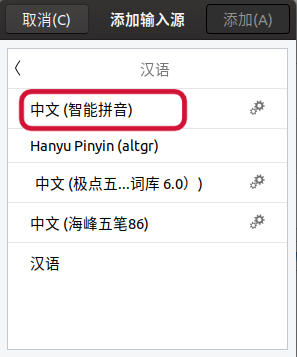
次に、Pinyin入力方法があります。
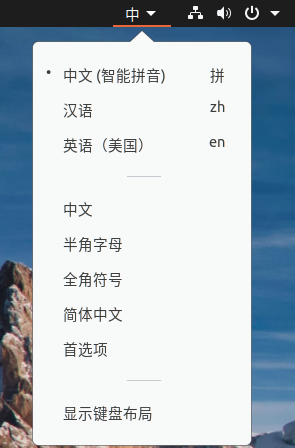
それを体験してください:
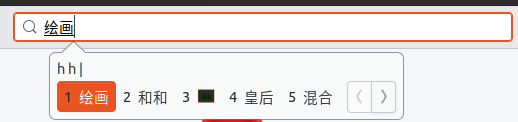
7、エラーが発生しました###
1、 インストーラーがエラーを報告します####
一般的なubuntuエラー-ロックを取得できませんでした/ var / lib / dpkg / lockソリューション
ターミナルからプログラム sudo apt-get installxxxをインストールするときにエラーが発生しました。
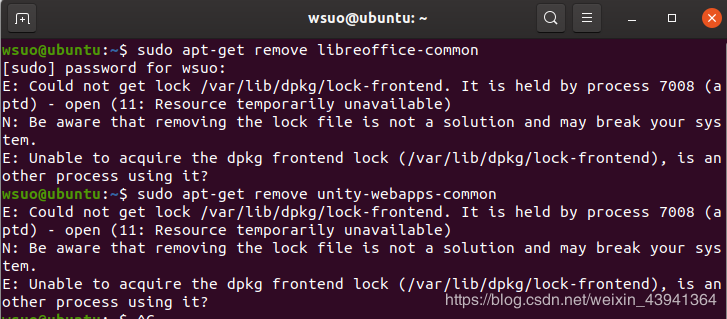
E: Could not get lock /var/lib/dpkg/lock -open(11: Resource temporarily unavailable)
E: Unable to lock the administration directory(/var/lib/dpkg/), is another process using it
この問題は、別のプログラムが実行されているために発生する可能性があり、リソースがロックされて使用できなくなります。リソースがロックされている理由は、Windowsの場合と同様に、最後に実行したときにインストールまたは更新が正常に完了しなかったためである可能性があります。同時にアンインストールできるソフトウェアは1つだけです。解決策は実際には非常に簡単です。
ターミナルに次の2つの文を入力します
sudo rm /var/cache/apt/archives/lock
sudo rm /var/lib/dpkg/lock
でも入ってみたら同じだったので再起動しました。
それなら大丈夫です、Dafaを再起動するのは本当に良いことです!
2、 更新ライブラリエラーなし####
パッケージリストの読み取り…完了依存関係エラーの構築
エラーは次のとおりです。
Reading package lists... Done
Building dependency tree
Reading state information... Done
E: Unable to locate package****
APTライブラリを更新せず、更新して、次のように入力します。
sudo apt-get update
sudo apt-get upgrade
Recommended Posts